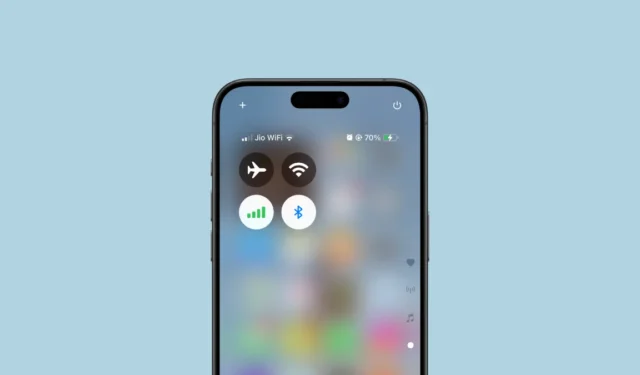
Med utgivelsen av iOS 18 har Apple rullet ut et tilpassbart kontrollsenter med kontroller som kan endres størrelse og flere sider. Imidlertid har den nyutviklede tilkoblingskontrollen fått mange brukere til å føle seg frustrerte.
Den fornyede tilkoblingskontrollwidgeten i kontrollsenteret kan ha form av enten en 2×2 kvadrat eller en fullskjermswidget som opptar en hel side. Til tross for den utbredte preferansen for 2×2-widgeten, er layouten noe uorganisert. Spesielt er AirDrop-ikonet inkludert, som mange brukere synes er lite nyttig. Dessverre kan ikke Apples Connectivity-widget tilpasses. En smart løsning som deles av en Redditor lar deg imidlertid velge dine foretrukne ikoner for kontrollsenteret.
Denne metoden lar deg legge til alle tilkoblingsikonene dine direkte til kontrollsenteret. For å aktivere flymodus , mobildata og Bluetooth er dette enkelt, siden disse kontrollene allerede eksisterer uavhengig. For å legge til Wi-Fi , må du imidlertid bruke en snarvei . Her er en steg-for-steg guide:
- Begynn med å legge til en Wi-Fi-snarvei til Snarveier-appen . Du kan enten lage en fra bunnen av eller bruke en forhåndsdefinert snarvei som er tilgjengelig her . Denne snarveien slår Wi-Fi på og av; bare åpne koblingen på din iPhone.
- Du vil bli omdirigert til Snarveier-appen. Trykk på «Legg til snarvei» for å integrere den.
- Deretter får du tilgang til kontrollsenteret på iPhone ved å sveipe ned fra øverste høyre hjørne.
- Trykk og hold den tomme plassen eller trykk på «+»-ikonet øverst til venstre for å gå inn i tilpasningsmodus.
- Trykk på «Legg til en kontroll»-knappen nederst.
- For å inkludere eksisterende kontroller, søk etter «Connectivity». Du finner alle relevante kontroller der; fortsett å legge dem til én etter én.
- For å legge til «Wi-Fi»-kontrollen, søk etter «Snarveier» ved å bruke søkealternativet. Velg «Snarvei» fra valgene.
- Trykk deretter på «Velg» fra menyen.
- Velg «Wi-Fi» fra listen over snarveier.
- Lukk hurtigvalgmenyen og endre størrelsen på Wi-Fi-kontrollen til et lite ikon ved hjelp av håndtaket nederst i høyre hjørne.
- Du bør nå ha fire forskjellige små ikoner for flymodus, Wi-Fi, Bluetooth og mobil. Arranger dem gjerne i hvilken som helst formasjon – enten en rett linje eller firkant – for å etterligne oppsettet for Connectivity-widgeten.
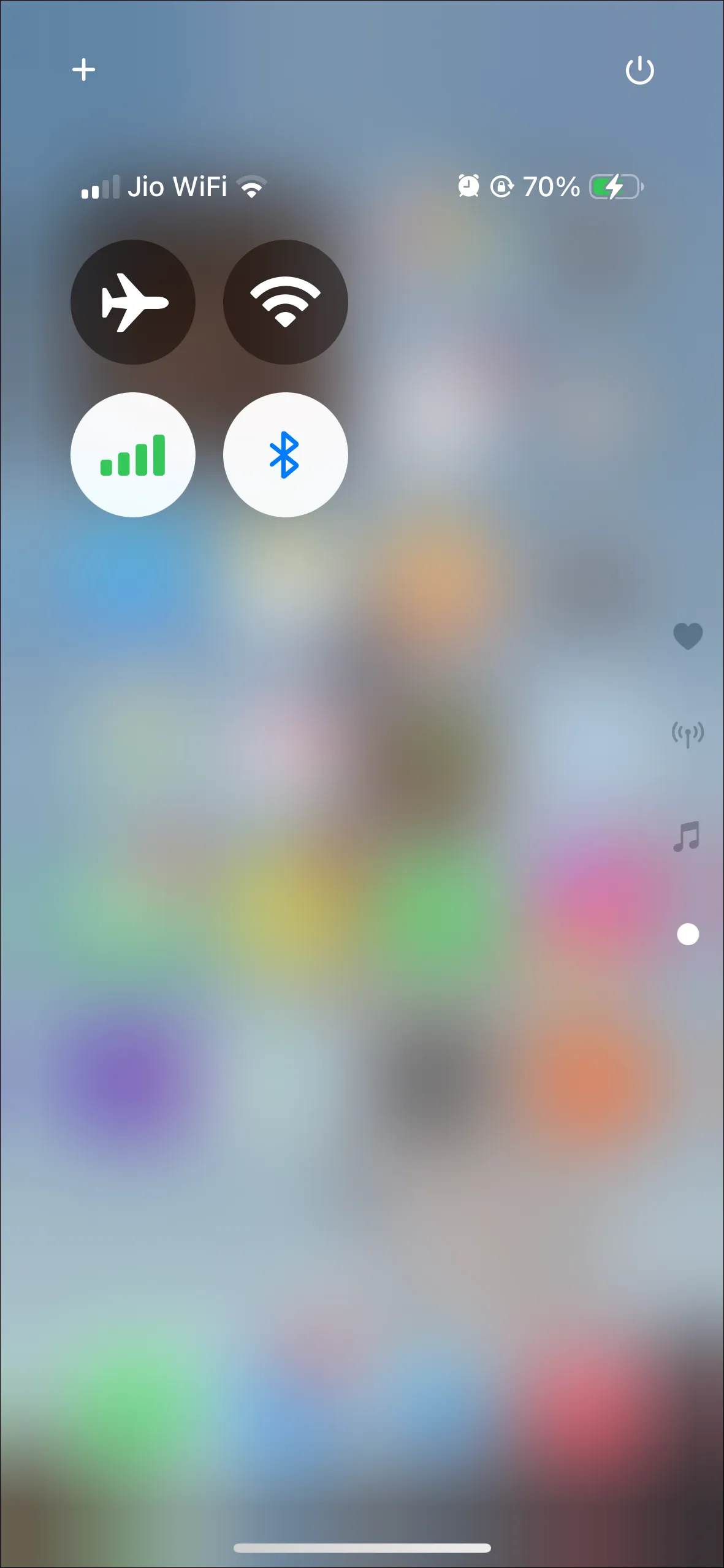
Viktige merknader:
- Mens de andre kontrollene beholder sin standardfunksjonalitet fra Connectivity-widgeten, kan bruk av Wi-Fi som snarvei ha noen begrensninger.
- Wi-Fi-ikonet vil ikke endre farge for å gjenspeile Wi-Fi On-statusen, og et langt trykk på dette ikonet vil ikke tillate deg å bytte Wi-Fi-nettverk.
- Det er å håpe at Apple enten vil introdusere et innebygd Wi-Fi-ikon i fremtidige oppdateringer eller gi et alternativ for å omorganisere ikonene i Connectivity-widgeten.




Legg att eit svar